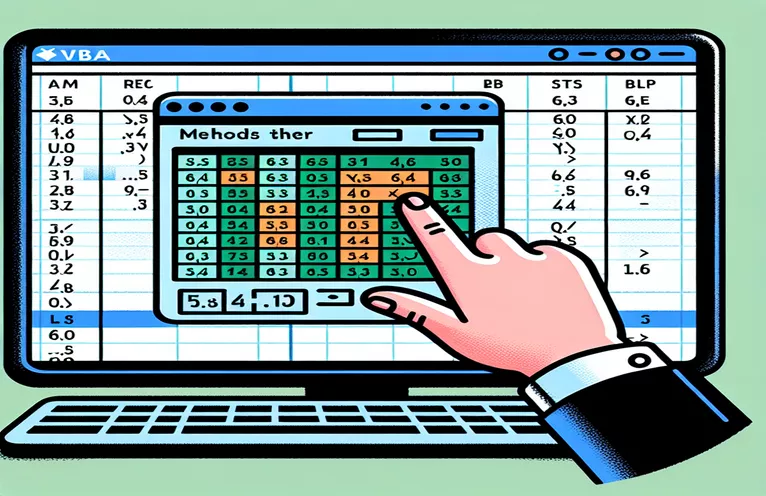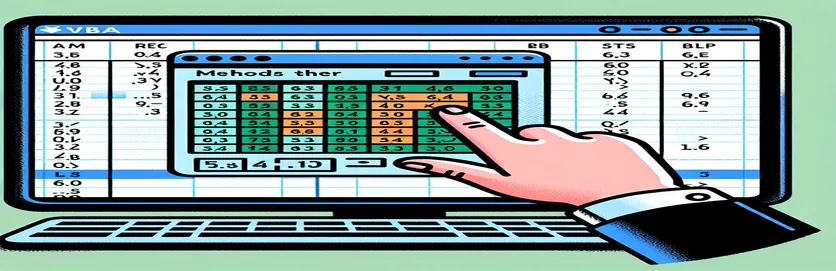Excel VBA コードの合理化: 効率を高めるために .Select を廃止する
Excel VBA で .Select メソッドを使用することは、コードの再利用性と効率性に影響を与えるため、よくない方法であると広く考えられています。多くの開発者は欠点を認識していますが、代替アプローチを見つけるのに苦労することがよくあります。
この記事では、.Select の使用を回避する方法を検討し、変数を利用して ActiveCell などのオブジェクトを参照することに焦点を当てます。これらのテクニックを理解して適用することで、Excel VBA コードをよりクリーンかつ堅牢にすることができます。
| 指示 | 説明 |
|---|---|
| Dim | VBA で変数を宣言し、その型を指定します。 |
| Set | オブジェクト参照を変数に割り当てます。 |
| ThisWorkbook | VBA コードが実行されているワークブックを指します。 |
| Sheets | ワークブック内のワークシートにアクセスします。 |
| Range | ワークシート内のセルの範囲を指定します。 |
| For Each...Next | コレクションまたは配列内の各項目をループします。 |
| Value | セルまたはセル範囲の値を取得または設定します。 |
.Select を回避して Excel VBA の効率を向上させる
最初のスクリプトは、 .Select Excel VBA で変数を利用して特定のオブジェクトを参照する方法。この例では、次のコマンドを使用して変数を宣言することから始めます。 Dim ワークシートを定義するステートメント (ws)、範囲(rng)、およびその範囲内の個々のセル (cell)。これらの変数を Set コマンドを使用すると、指定した範囲を選択せずに直接操作できます。スクリプトは、範囲内の各セルをループします。 For Each...Next ループして、各セルの値を 2 倍にします。このアプローチでは、不必要な選択が排除され、セルの直接操作に重点が置かれるため、コードの再利用性と効率が向上します。
2 番目のスクリプトは同様の概念を示していますが、ある範囲から別の範囲に値をコピーすることに焦点を当てています。 .Select 方法。再び使用します Dim ターゲット ワークシートの変数を宣言するステートメント (targetSheet)、ソース範囲 (sourceRange)、対象範囲(targetRange)。これらの変数を設定した後、 Set コマンドを実行すると、スクリプトは値をコピーします。 sourceRange に targetRange ターゲット範囲の value プロパティをソース範囲の value プロパティに直接割り当てることによって。この方法により、コードがクリーンかつ効率的に維持され、使用に伴う落とし穴が回避されます。 .Select VBA スクリプトの全体的なパフォーマンスが向上します。
Excel VBA の最適化: .Select の使用に代わる方法
Excel での VBA プログラミング
Sub AvoidSelectWithVariables()Dim ws As WorksheetDim rng As RangeDim cell As Range' Set worksheet and range variablesSet ws = ThisWorkbook.Sheets("Sheet1")Set rng = ws.Range("A1:A10")' Loop through each cell in the rangeFor Each cell In rng' Perform actions on each cell directlycell.Value = cell.Value * 2Next cellEnd Sub
Excel VBA コードをリファクタリングして .Select を削除する
Excel VBA コードの改善
Sub RefactorWithoutSelect()Dim targetSheet As WorksheetDim sourceRange As RangeDim targetRange As Range' Define the worksheet and rangesSet targetSheet = ThisWorkbook.Sheets("Sheet2")Set sourceRange = targetSheet.Range("B1:B10")Set targetRange = targetSheet.Range("C1:C10")' Copy values from source to target range without selectingtargetRange.Value = sourceRange.ValueEnd Sub
Excel VBA をマスターする: .Select を回避するための高度なテクニック
変数を使用してバイパスするだけでなく、 .Select 方法の他に、もう 1 つの効果的な方法として、 With 声明。の With ステートメントを使用すると、そのオブジェクトを繰り返し参照することなく、単一のオブジェクトに対して複数の操作を実行できます。これにより、コードが簡素化されるだけでなく、読みやすさとパフォーマンスも向上します。たとえば、範囲を選択してそれに対して複数のアクションを実行する代わりに、それらのアクションを 1 つの範囲内でラップすることができます。 With ブロックすることで、使用する必要がなくなります。 .Select。
回避するためのもう 1 つの高度な方法 .Select を使用しています Application オブジェクトを使用して Excel のプロパティとメソッドを直接操作します。の Application オブジェクトは Excel 全体を制御する方法を提供し、Excel 環境のさまざまな要素を選択せずに操作できるようにします。たとえば、アクティブ シートを変更したり、アクティブ セルに直接アクセスしたりできます。 Application オブジェクトを作成することで、コードを合理化し、より効率的になります。これらのテクニックを変数やループの使用と組み合わせると、VBA プログラミング スキルが大幅に向上し、より保守しやすくパフォーマンスの高いコードが得られます。
Excel VBA での .Select の回避に関するよくある質問
- VBA で .Select を使用する主な欠点は何ですか?
- 使用する .Select 多くの場合、不必要な手順が含まれ、エラーが発生する可能性があるため、コードの効率が低下し、保守が困難になる可能性があります。
- .Select を使用せずにセルを参照するにはどうすればよいですか?
- 変数を使用して範囲またはセルを保存し、それを直接操作します。例: Set cell = Worksheets("Sheet1").Range("A1")。
- VBA の With ステートメントの利点は何ですか?
- の With ステートメントを使用すると、単一のオブジェクトに対して複数のアクションを実行できるため、コードの読みやすさと効率が向上します。
- .Select を使用せずにセル範囲をループするにはどうすればよいですか?
- 使う For Each...Next 範囲内の各セルを反復するループ。例: For Each cell In Range("A1:A10")。
- .Select を使用せずにアクティブ セルを操作できますか?
- はい、次を使用してアクティブ セルを直接参照できます。 Application.ActiveCell そしてそれに対してアクションを実行します。
- VBAのApplicationオブジェクトとは何ですか?
- の Application オブジェクトは Excel アプリケーション全体を表し、Excel の環境と設定を制御できるようにします。
- .Select を使用せずに、ある範囲から別の範囲に値をコピーするにはどうすればよいですか?
- ソース範囲の値をターゲット範囲に直接割り当てます。例: targetRange.Value = sourceRange.Value。
- VBA では .Select を避けることがベスト プラクティスとみなされるのはなぜですか?
- 回避 .Select その結果、よりクリーンで高速かつ信頼性の高いコードが生成され、デバッグと保守が容易になります。
- 範囲にアクセスするための .Select の一般的な代替手段は何ですか?
- 変数を使用して範囲への参照を保存し、それらを直接操作することで、 .Select。
.Select を回避して Excel VBA コードを最適化する
最初のスクリプトは、 .Select Excel VBA で変数を利用して特定のオブジェクトを参照する方法。この例では、次のコマンドを使用して変数を宣言することから始めます。 Dim ワークシートを定義するステートメント (ws)、範囲(rng)、およびその範囲内の個々のセル (cell)。これらの変数を Set コマンドを使用すると、指定した範囲を選択せずに直接操作できます。スクリプトは、範囲内の各セルをループします。 For Each...Next ループして、各セルの値を 2 倍にします。このアプローチでは、不必要な選択が排除され、セルの直接操作に重点が置かれるため、コードの再利用性と効率が向上します。
2 番目のスクリプトは同様の概念を示していますが、ある範囲から別の範囲に値をコピーすることに焦点を当てています。 .Select 方法。再び使用します Dim ターゲット ワークシートの変数を宣言するステートメント (targetSheet)、ソース範囲 (sourceRange)、対象範囲(targetRange)。これらの変数を設定した後、 Set コマンドを実行すると、スクリプトは値をコピーします。 sourceRange に targetRange ターゲット範囲の value プロパティをソース範囲の value プロパティに直接割り当てることによって。この方法により、コードがクリーンかつ効率的に維持され、使用に伴う落とし穴が回避されます。 .Select VBA スクリプトの全体的なパフォーマンスが向上します。
まとめ: VBA の効率の向上
の使用を排除する .Select Excel VBA を使用すると、コードの可読性、効率性、保守性が大幅に向上します。変数を使用すると、 With 声明と、 Application オブジェクトを使用すると、不要な手順を実行せずに、範囲とセルに対して直接操作を実行できます。これらの手法により、スクリプトがより堅牢になり、デバッグが容易になり、Excel VBA でのコーディング エクスペリエンスがより合理化されます。